Pautan cepat
Deck Steam, sebuah rumah permainan moden, juga menawarkan fleksibiliti yang luar biasa terima kasih kepada fungsi seperti PC. Salah satu ciri yang menonjol adalah keupayaan untuk mencontohi permainan klasik, seperti yang berasal dari Game Boy, menggunakan Emudeck. Keindahan permainan retro ini tidak hanya terletak di nostalgia tetapi dalam reka bentuk dan kreativiti yang rumit yang masuk ke dalamnya, walaupun palet monochromatic mereka yang sederhana. Berikut adalah panduan yang komprehensif mengenai cara memasang Emudeck dan nikmati permainan Boy Game di dek Steam anda.
Dikemaskini 13 Januari 2024, oleh Michael Llewellyn: Walaupun permainan Boy Game memerlukan kuasa minimum untuk berjalan di dek stim, emulasi sempurna melibatkan lebih banyak penyesuaian. Untuk mencapai matlamat ini, memasang Decky Loader dan Plugin Power Tools sangat disyorkan untuk mengawal SMT dan tetapan lain. Panduan ini telah dikemas kini untuk memasukkan langkah -langkah terperinci untuk memasang alat pemuat dan kuasa decky, serta arahan bagaimana untuk memulihkan loader decky selepas kemas kini dek stim.
Sebelum memasang Emudeck
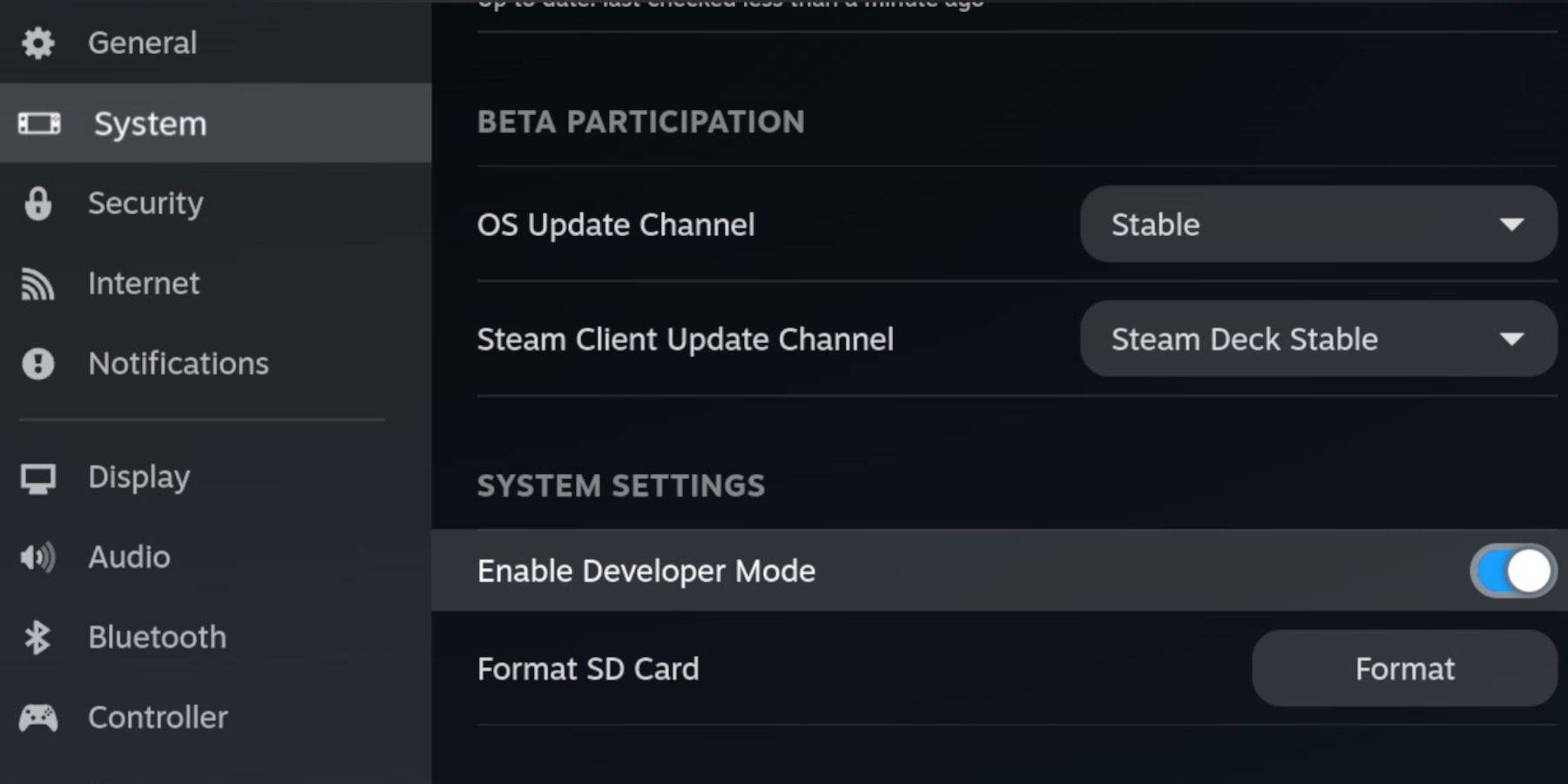 Sebelum menyelam ke dunia emulasi dengan emudeck, pastikan anda mempunyai keperluan berikut:
Sebelum menyelam ke dunia emulasi dengan emudeck, pastikan anda mempunyai keperluan berikut:
- Dek stim yang dicas sepenuhnya.
- Kad microSD A2 untuk menyimpan emulator dan permainan permainan lelaki kegemaran anda.
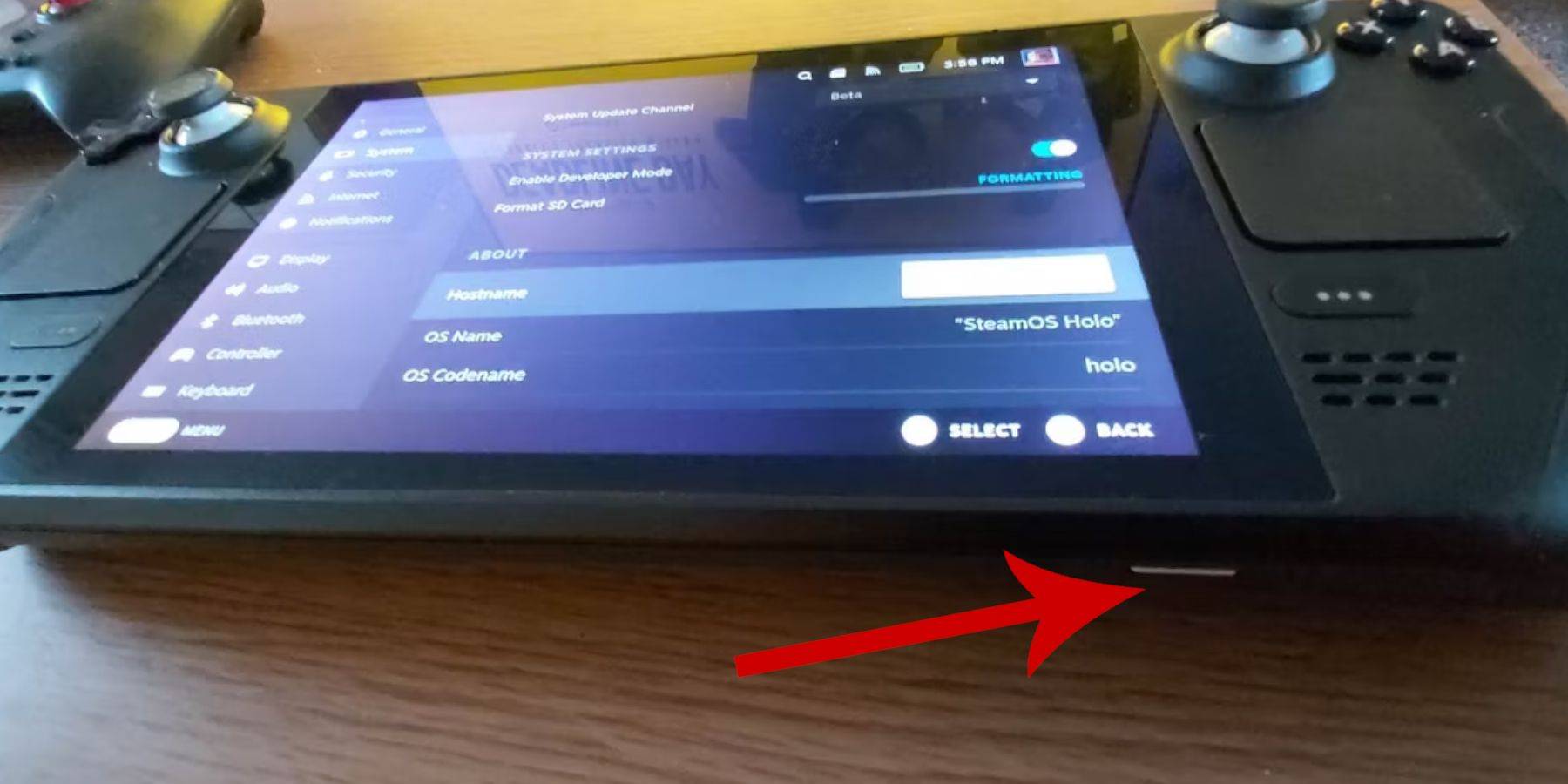 - Permainan Boy Roms yang diperoleh secara sah.
- Permainan Boy Roms yang diperoleh secara sah.
- Papan kekunci bluetooth atau berwayar dan tetikus untuk navigasi dan pemindahan fail yang lebih mudah (pertimbangkan untuk menggunakan stesen dok dengan pilihan berwayar).
Tukar mod pemaju
Untuk memulakan, anda perlu menghidupkan mod pemaju:
- Tekan butang Steam.
- Navigasi ke menu sistem dan togol mod pemaju.
- Pergi ke menu pemaju dan aktifkan debugging CEF.
- Pilih pilihan kuasa.
- Pilih Tukar ke Mod Desktop.
Muat turun emudeck dalam mod desktop
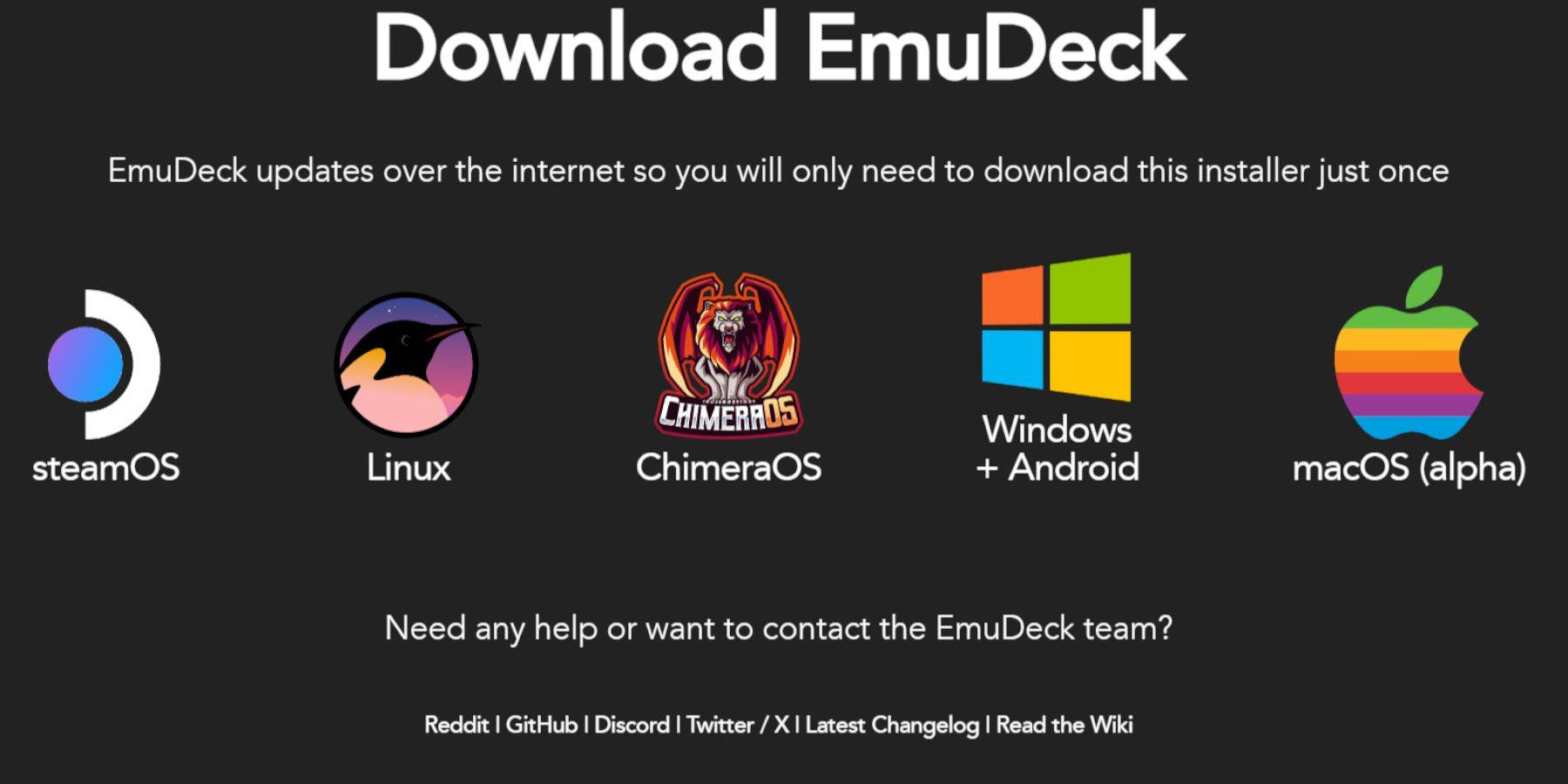 Sekali dalam mod desktop, sediakan emudeck dengan mengikuti langkah -langkah ini:
Sekali dalam mod desktop, sediakan emudeck dengan mengikuti langkah -langkah ini:
- Sambungkan papan kekunci dan tetikus anda.
- Buka penyemak imbas seperti Duckduckgo atau Mozilla Firefox dan menavigasi ke laman web Emudeck.
- Klik 'Muat turun' di bahagian atas halaman atas, kemudian pilih 'Steam OS' dan 'Muat turun secara percuma'.
- Pilih untuk 'Tetapan yang Disyorkan' dan kemudian pilih 'Pasang Custom'.
- Dalam menu Emudeck, pilih imej kad SD 'utama'.
- Tentukan sama ada untuk memasang semua emulator atau hanya pilih Retroarch, Station Emulation, dan Pengurus ROM Steam, kemudian klik 'Teruskan'.
- Dayakan 'Auto Save'.
- Langkau skrin berikutnya dan klik 'Selesai' untuk melengkapkan pemasangan.
Tetapan cepat
- Lancarkan program Emudeck dan pergi ke 'Tetapan Pantas'.
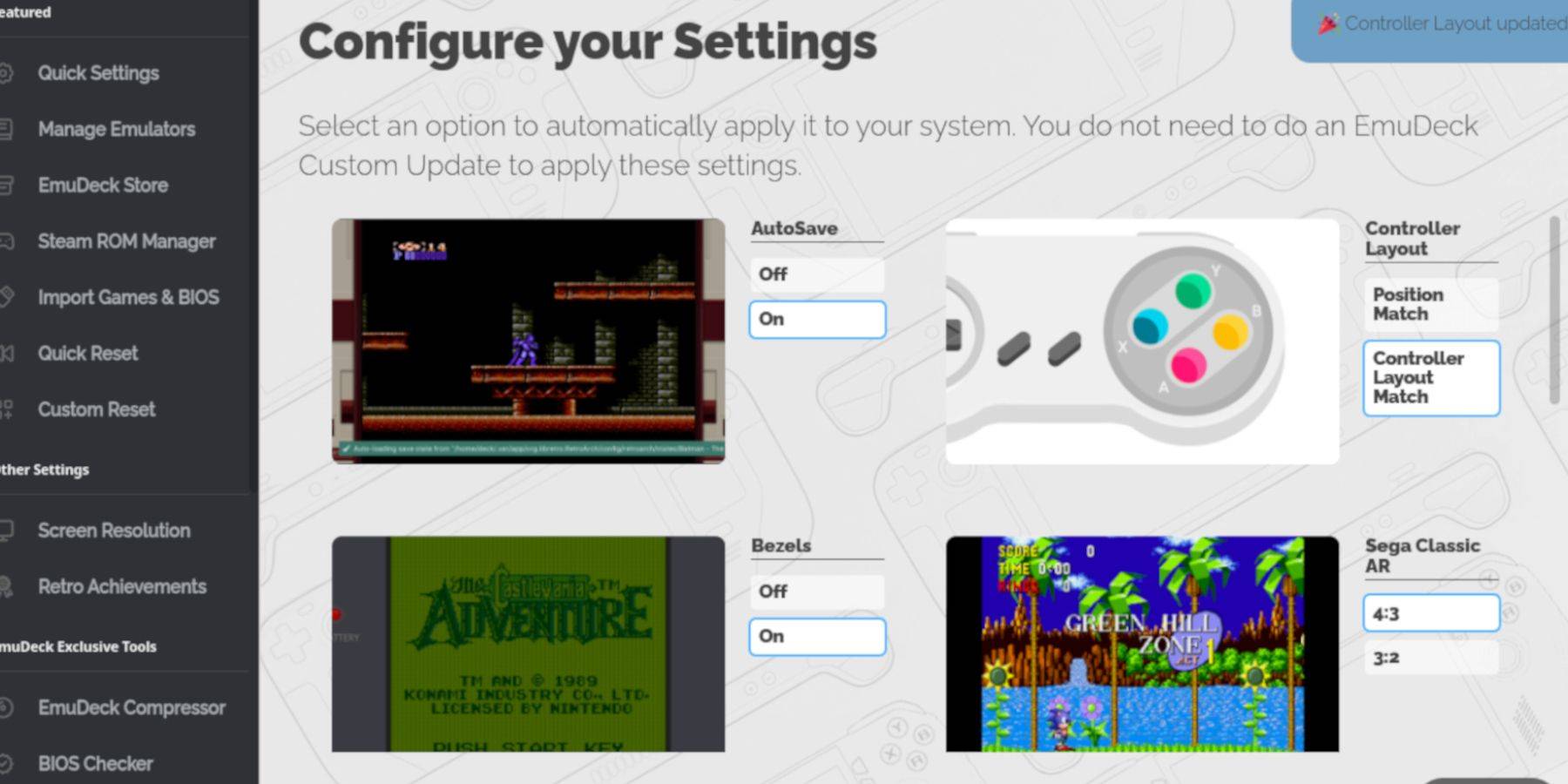 - Dayakan 'Autosave'.
- Dayakan 'Autosave'.
- Pilih 'perlawanan susun atur pengawal'.
- Hidupkan 'bezels'.
- Aktifkan 'Nintendo Classic AR'.
- Tukar 'pegang tangan LCD'.
Menambah Permainan Game Boy ke Deck Steam
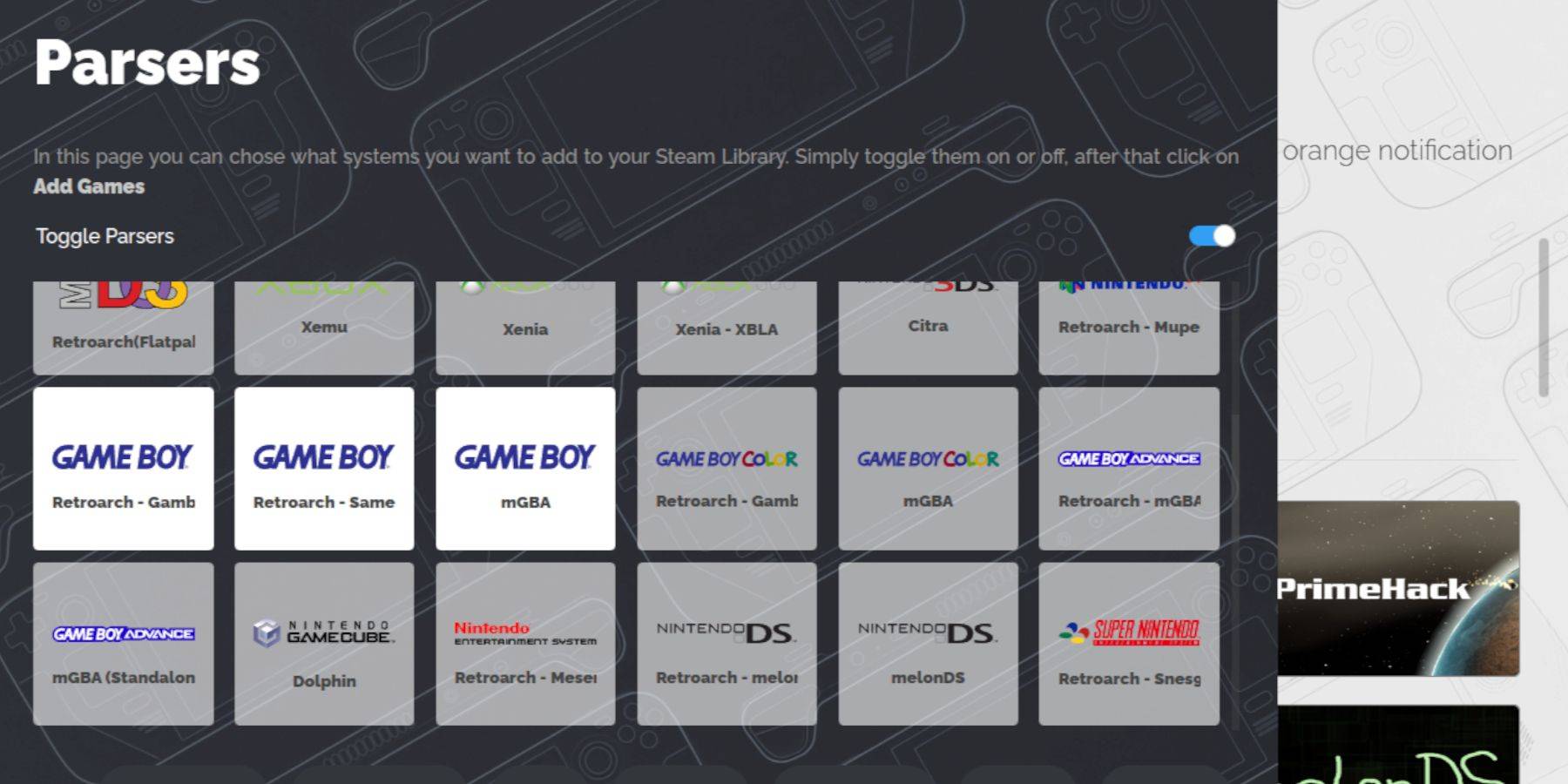 Dengan Emudeck dipasang, sudah tiba masanya untuk menambah permainan Boy Game anda:
Dengan Emudeck dipasang, sudah tiba masanya untuk menambah permainan Boy Game anda:
- Gunakan Pengurus Fail Dolphin untuk mengakses fail anda.
- Klik pada 'Utama' di bawah 'Peranti Tanggal' di panel kiri.
- Navigasi ke folder 'emulasi', kemudian 'rom'.
- Buka folder 'GB'.
- Pastikan ROM anda dinamakan dengan betul (rujuk jadual di bawah untuk penamaan fail yang betul).
- Pindahkan fail Game Boy anda ke dalam folder ini.
.gb
Pengurus ROM Steam
Sebaik sahaja permainan anda berada dalam folder yang betul, gunakan Pengurus ROM Steam untuk mengintegrasikannya ke dek Steam anda:
- Buka semula program Emudeck dan klik pada 'Pengurus ROM Steam' di panel kiri.
- Sahkan untuk menutup klien Steam dan klik 'Next'.
- Pada skrin 'parsers', lumpuhkan 'togol parser'.
- Pilih tab Tiga Permainan Boy dan klik 'Tambah Permainan'.
- Selepas pengurus ROM Steam selesai menambah permainan dan seni penutup mereka, klik 'Simpan ke Steam'.
- Tunggu mesej pengesahan dan tutup Pengurus ROM Steam.
- Keluar Emudeck dan kembali ke mod permainan.
Bermain Permainan Game Boy di Deck Steam
Sekarang permainan anda ditambah, anda boleh memainkannya terus dari perpustakaan Steam anda:
- Tekan butang Steam.
- Buka 'perpustakaan'.
- Navigasi ke tab 'Koleksi'.
- Pilih salah satu koleksi Game Boy.
- Pilih permainan dan ketik 'Play'.
Sesuaikan warna permainan
Beberapa permainan Boy Game mempunyai pilihan warna, yang boleh disesuaikan dalam retroarch:
Tidak semua permainan Boy Game menyokong penyesuaian warna.
- Mulakan permainan Boy Game.
- Tekan butang 'Pilih' (dengan dua kotak di atas kayu analog kiri) dan butang 'Y' untuk membuka menu retroarch.
- Pergi ke 'Pilihan Teras'.
- Navigasi ke 'pewarna GB'.
- Pilih 'Auto' untuk warna atau 'off' untuk pengalaman Boy Game yang lebih sahih.
Menggunakan stesen emulasi untuk permainan budak permainan
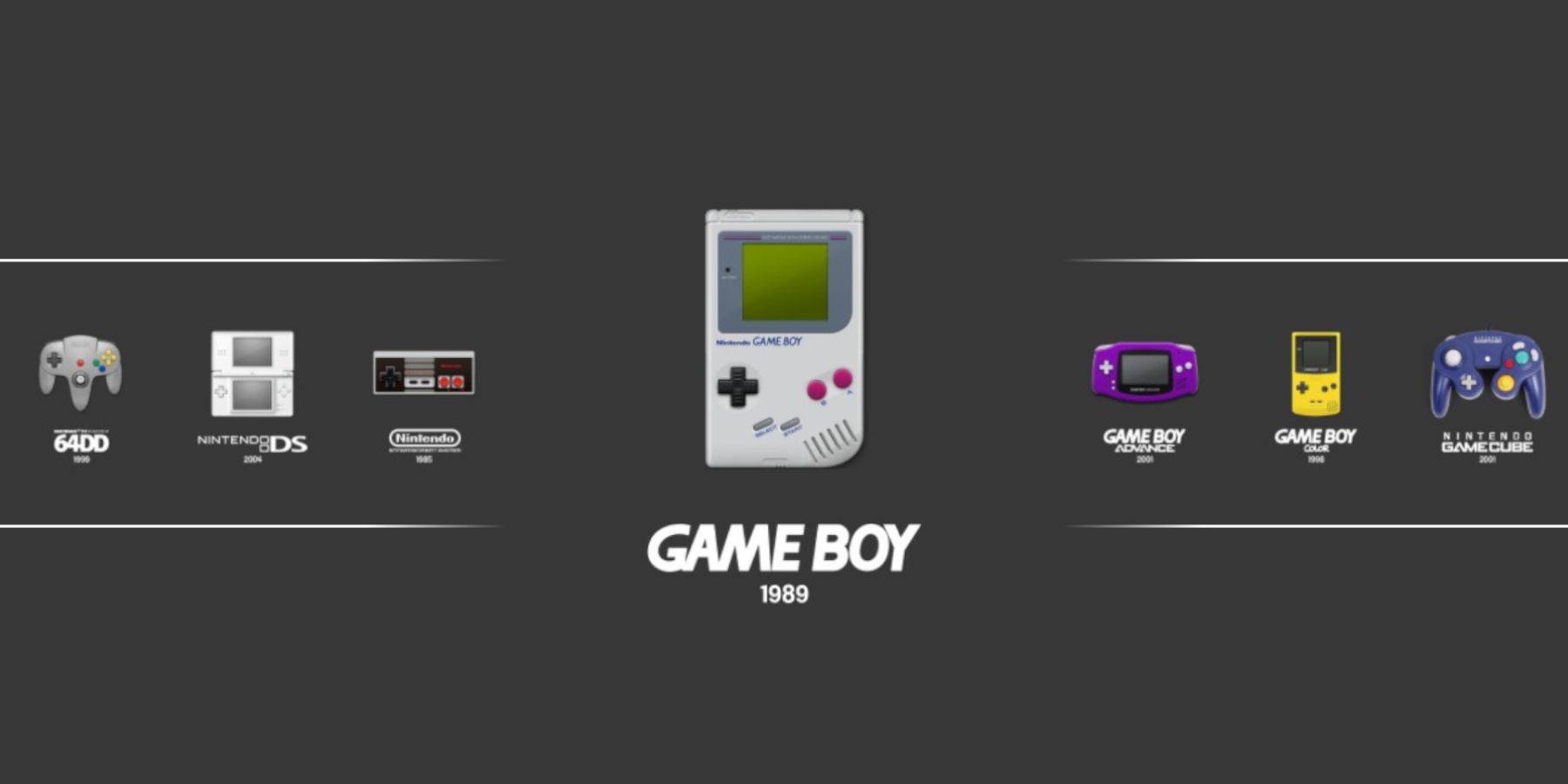 Untuk cara alternatif untuk bermain permainan Boy Game anda, pertimbangkan untuk menggunakan stesen emulasi:
Untuk cara alternatif untuk bermain permainan Boy Game anda, pertimbangkan untuk menggunakan stesen emulasi:
- Tekan butang Steam.
- Akses 'perpustakaan'.
- Pergi ke tab 'Koleksi'.
- Pilih tetingkap 'Emulator'.
- Buka tetingkap 'Stesen Emulasi' dan klik 'Play'.
- Tatal ke ikon Game Boy dan tekan butang 'A' untuk dibuka.
- Lancarkan permainan Boy Game anda dengan menekan 'A'.
- Perintah retroarch (pilih + y) bekerja di stesen emulasi juga.
Pasang Decky Loader di Deck Steam
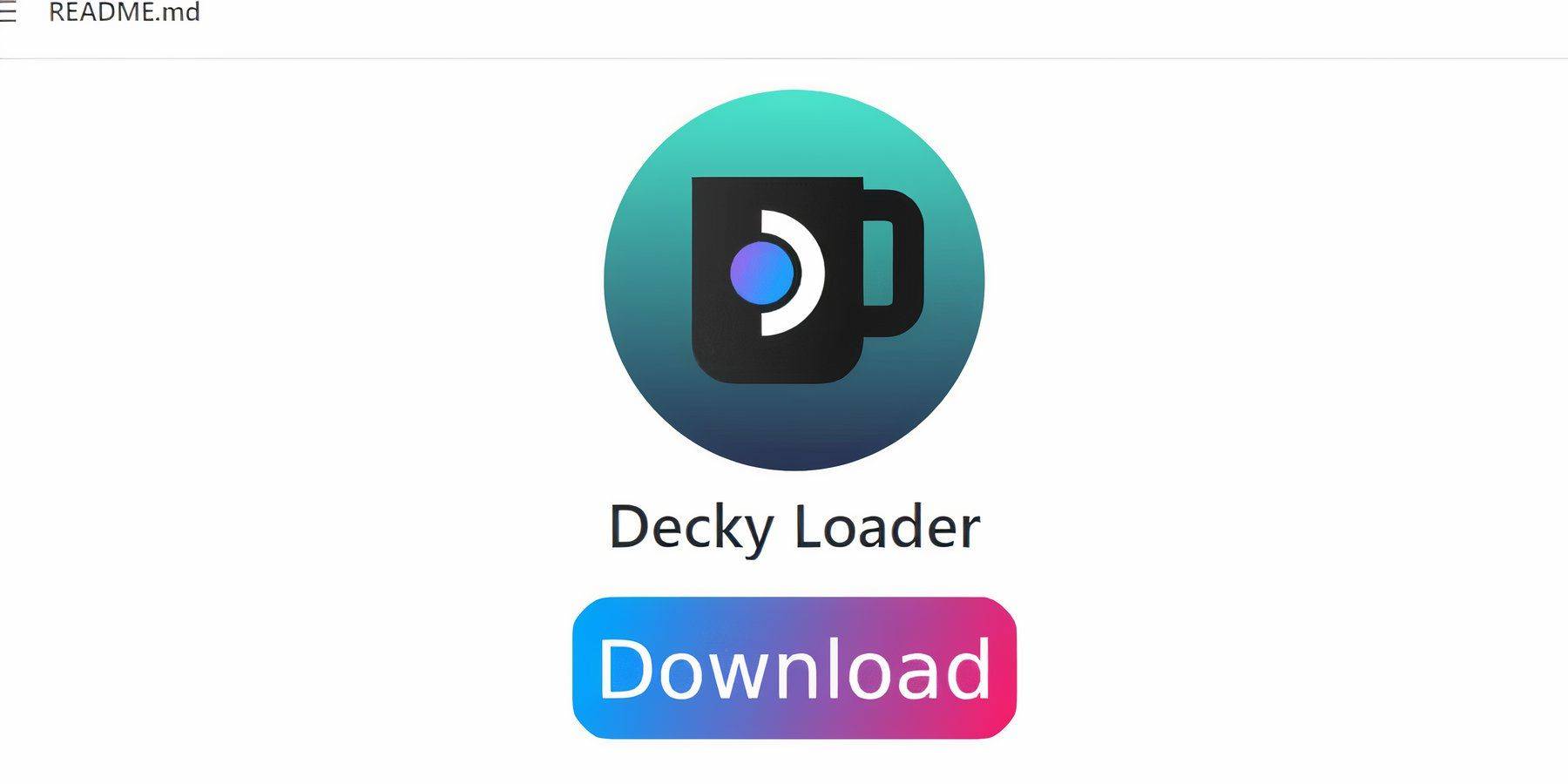 Untuk mengoptimumkan pengalaman emulasi Game Boy anda, ikuti langkah -langkah ini untuk memasang Decky Loader dan Plugin Alat Kuasa:
Untuk mengoptimumkan pengalaman emulasi Game Boy anda, ikuti langkah -langkah ini untuk memasang Decky Loader dan Plugin Alat Kuasa:
Untuk navigasi yang lebih baik, gunakan papan kekunci dan tetikus. Jika tidak tersedia, gunakan papan kekunci dan trackpads pada skrin.
- Dalam mod permainan, tekan butang Steam.
- Pergi ke menu 'kuasa' dan beralih ke 'mod desktop'.
- Lancarkan pelayar web dan lawati halaman GitHub untuk Decky Loader.
- Tatal ke bawah dan klik ikon 'muat turun' yang besar untuk memulakan muat turun.
- Setelah dimuat turun, klik dua kali pelancar dan pilih 'Pasang yang Disyorkan'.
- Selepas pemasangan, mulakan semula dek stim dalam mod permainan.
Memasang Plugin Alat Kuasa
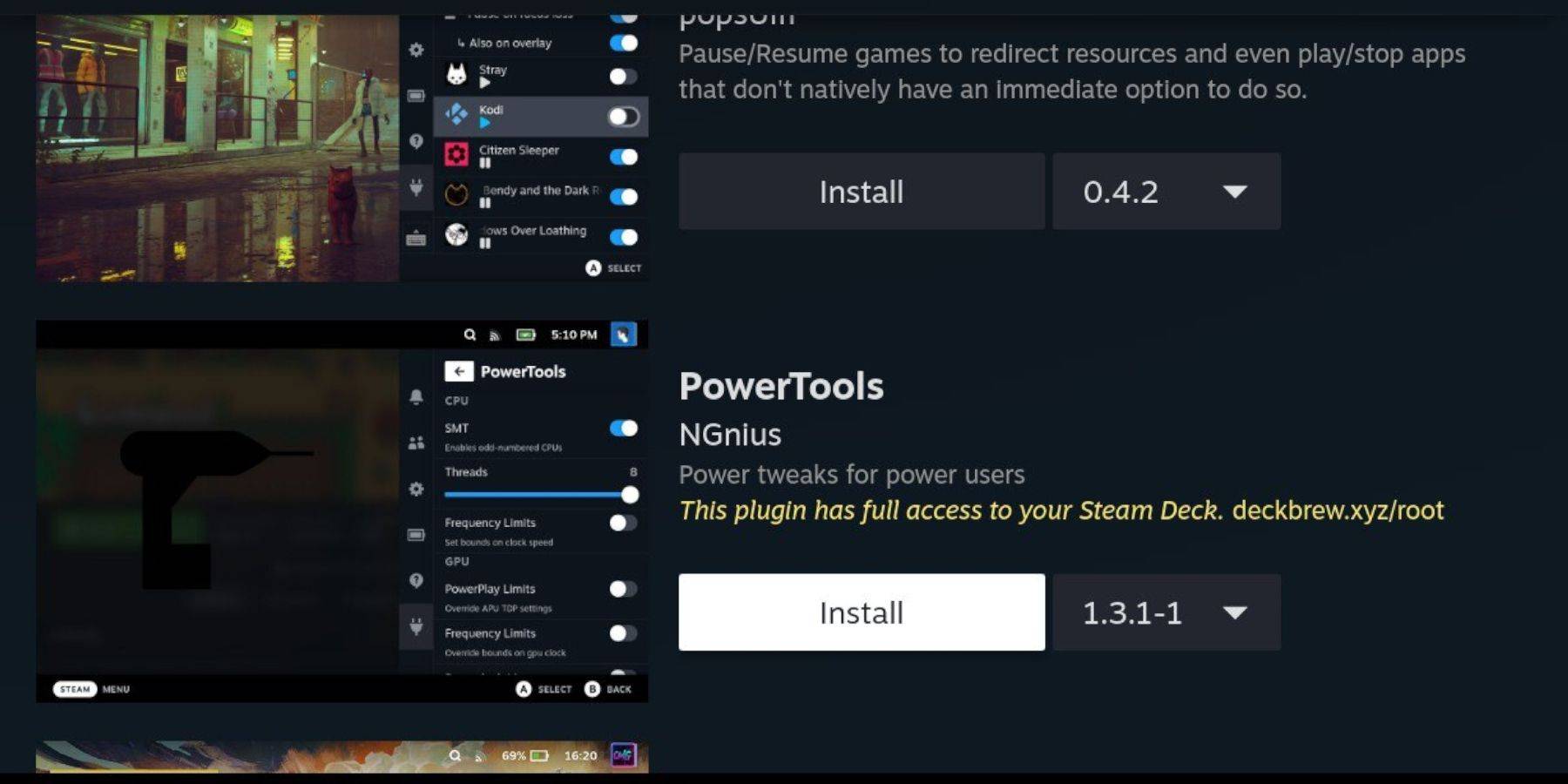 Dengan Decky Loader dipasang, tingkatkan prestasi emulasi anda dengan alat kuasa:
Dengan Decky Loader dipasang, tingkatkan prestasi emulasi anda dengan alat kuasa:
- Dalam mod permainan, buka menu akses cepat (QAM) dan cari ikon plugin baru di bahagian bawah menu sampingan.
- Klik ikon kedai di sebelah tetapan Cogwheel untuk mengakses kedai decky.
- Cari dan pasang Plugin Alat Kuasa.
Tetapan Alat Kuasa untuk Permainan Dipasang
- Lancarkan permainan Boy Game dari tab 'Koleksi' atau senarai perpustakaan 'bukan stabil'.
- Selepas memulakan permainan, akses Decky Loader melalui QAM dan pilih 'Alat Kuasa'.
- Dayakan 'Matikan SMTS'.
- Laraskan slider 'Threads' ke 4.
- Buka menu 'Prestasi' dari QAM.
- Dayakan 'Pandangan Advance'.
- Hidupkan 'Kawalan Jam GPU Manual'.
- Tetapkan 'kekerapan jam GPU' hingga 1200.
- Aktifkan 'setiap profil permainan' untuk menyimpan tetapan tersuai anda untuk setiap permainan.
Memulihkan Decky Loader Selepas Kemas Kini Dek Steam
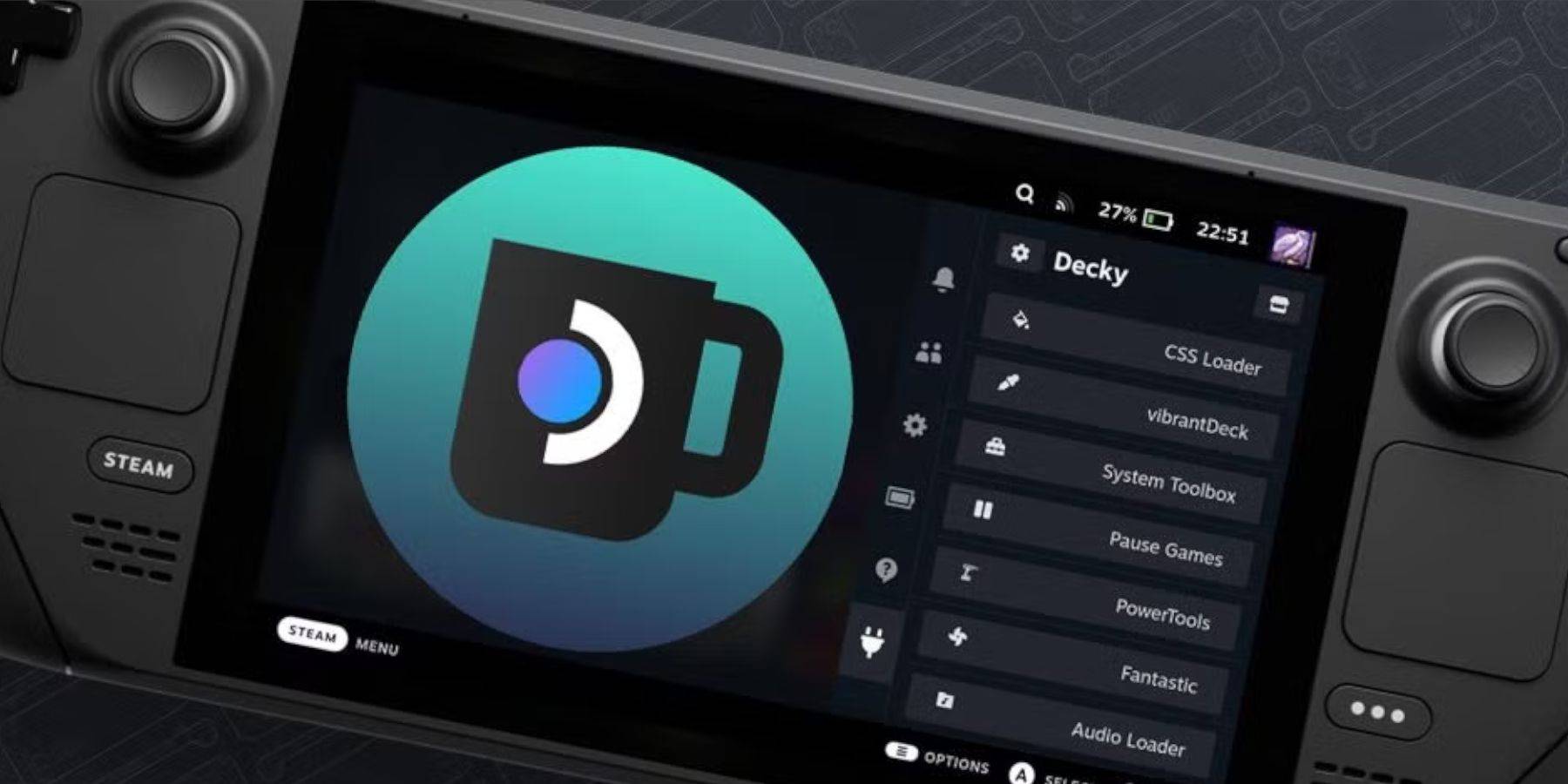 Selepas kemas kini dek stim, anda mungkin perlu memulihkan decky loader dan pluginnya:
Selepas kemas kini dek stim, anda mungkin perlu memulihkan decky loader dan pluginnya:
- Tukar ke 'Mod Desktop' melalui butang Steam dan menu 'Kuasa'.
- Sebaik sahaja boot, buka penyemak imbas dan kembali ke halaman Decky Loader GitHub.
- Klik 'Muat turun' sekali lagi untuk memulakan proses.
- Selepas memuat turun, pilih 'Jalankan' dan elakkan mengklik 'Buka'.
- Masukkan kata laluan pseudo anda apabila diminta.
- Sekiranya anda belum membuat kata laluan pseudo, ikuti arahan pada skrin untuk menetapkan satu (pilih kata laluan yang kuat dan tidak dapat dilupakan untuk pemasangan masa depan).
- Mulakan semula dek stim dalam mod permainan.
- Sahkan pemulihan loader, tetapan, dan plugin decky dengan mengakses program melalui QAM. Jika loader decky dikeluarkan oleh kemas kini masa depan, ulangi langkah -langkah ini.
Dengan langkah -langkah ini, anda bersedia untuk menikmati permainan Game Boy di dek stim anda, disesuaikan dengan pilihan anda. Skrin yang lebih besar dari dek Steam menjadikannya platform yang ideal untuk mengkaji semula tajuk klasik ini.
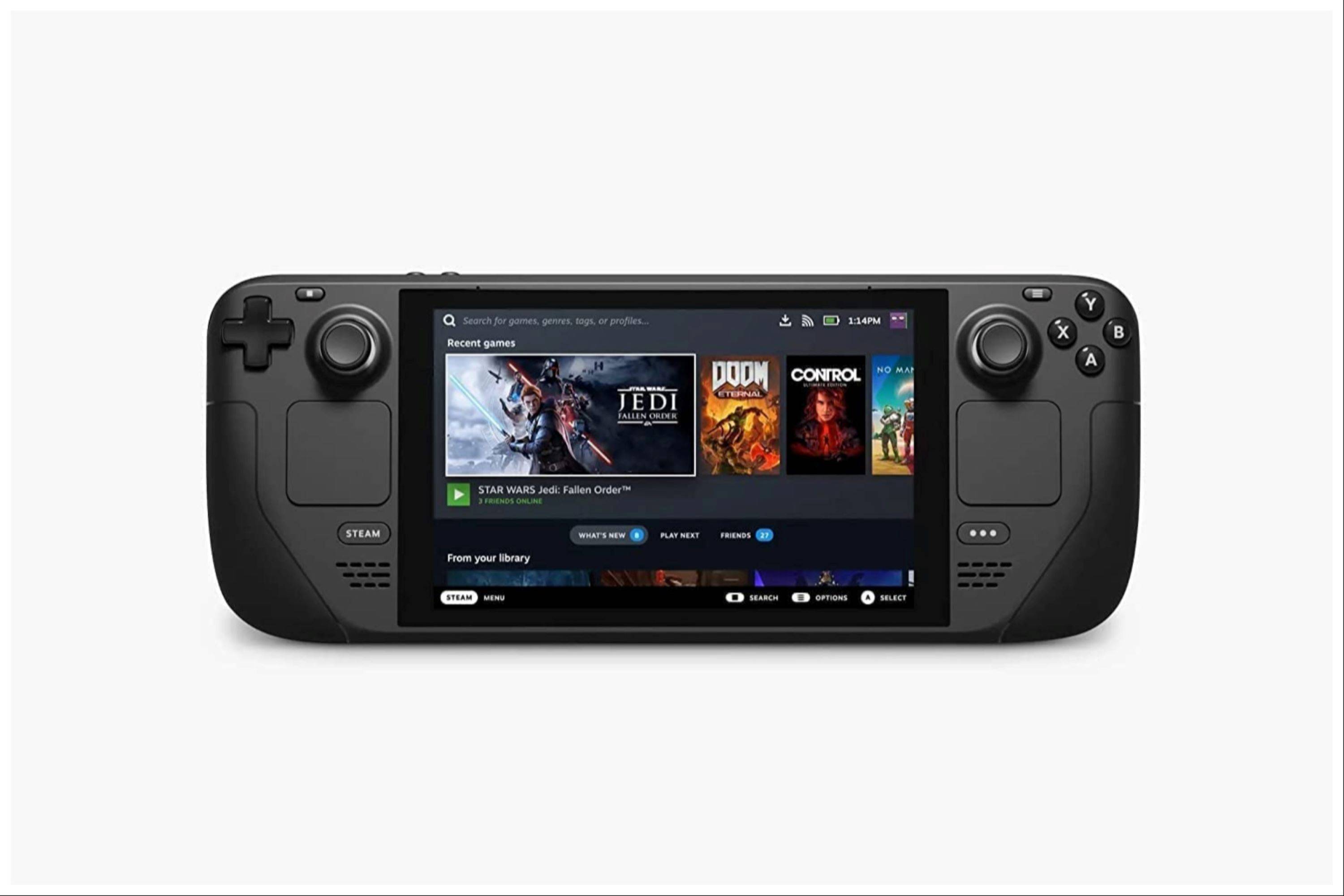 Nilai sekarang komen anda belum disimpan
Nilai sekarang komen anda belum disimpan

